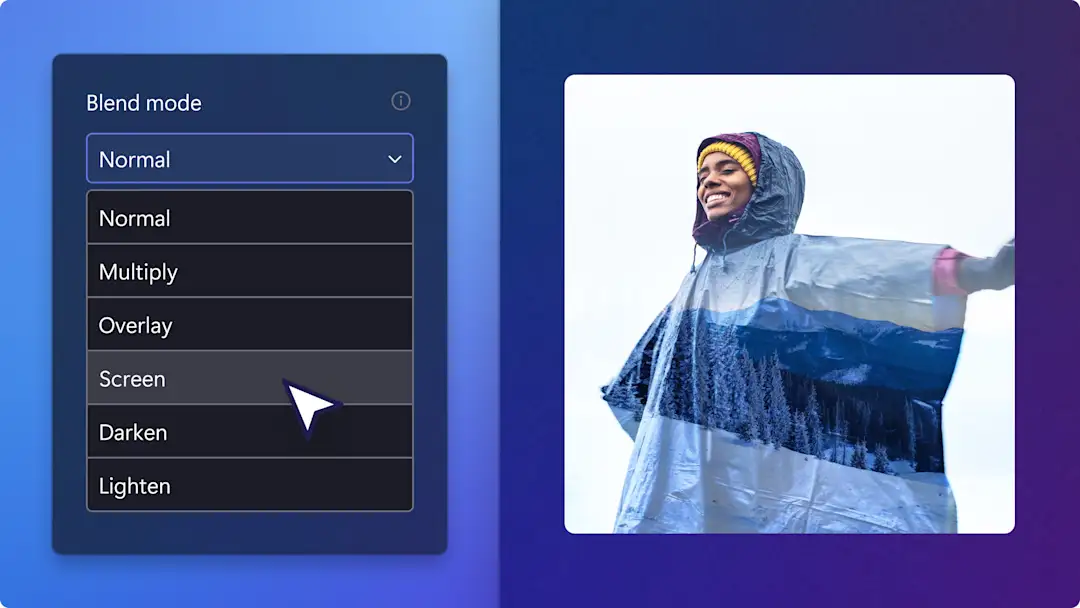Let op! Deze inhoud heeft betrekking op Clipchamp voor persoonlijke accounts. Gebruik type: entry-hyperlink id: 6aywL1ughjDB4YCcquEt1H als je informatie wilt over Clipchamp voor werkaccounts.
Op deze pagina
Geef je videoclips een vintage uitstraling met het VHS-effect. Met dit video-effect voeg je een vleugje nostalgie toe aan je content, of het nu gaat om video's van je eerdere vakanties, vlogs, video's met reclame of retro-diavoorstellingen.
Met Clipchamp kun je eenvoudig het gratis VHS-effect aan je video's toevoegen zonder dat je iets hoeft te downloaden. Voeg de korrelige, statische en vloeiende kleurlijnen aan je video's toe, direct vanuit je browser. Je kunt zelfs vintage overlays en video-overgangen met een thema tussen clips toevoegen om de nostalgie nog verder te vergroten.
Lees meer en ontdek hoe je het VHS-effect kunt toevoegen en aanpassen in video's, tekst met animatie en afbeeldingen. Ontdek hoe je je video kunt koppelen aan de perfecte old-school achtergrondmuziek. Ontdek Clipchamp.
VHS-effect toevoegen aan video's
Stap 1. Je eigen media importeren of stockvideo's toevoegen
Als je je eigen mediabestanden wilt gebruiken, ga je naar de werkbalk, kies je het tabblad Jouw media en klik je op de knop Media importeren. Blader door de bestanden op je computer, importeer video's van je telefoon of maak verbinding met je OneDrive om de gewenste items te importeren.
Als je een video wilt maken met stockbeelden, ga je naar de werkbalk en klik je op het tabblad Stockvideo. Blader door de royaltyvrije videobibliotheek om het juiste stockmateriaal voor je VHS-video te selecteren. Gebruik de zoekbalk en trefwoorden om stockbeelden te zoeken of klik op de knop Meer zien binnen een videocategorie.
Sleep je video's naar de tijdlijn en begin ze te bewerken met de VHS-effecten.
Stap 2. Het VHS-effect toevoegen aan je video
Klik op je tijdlijn op de video waaraan je het VHS-filter wilt toevoegen. De video wordt dan groen gemarkeerd. Klik vervolgens op het tabblad Effecten in het paneel Eigenschappen.Het VHS-effect kan als filter worden toegepast op video's, stockfoto's, stickers, afbeeldingen en gifs.
Klik op het VHS-effect om de VHS-stijl toe te passen op je video. Je video krijgt dan die speciale retrolook met het VHS-effect. je kunt de korrel en intensiteit van het VHS-effect bewerken met de schuifregelaar voor korrel en intensiteit. Sleep de schuifregelaar naar rechts voor meer intensiteit of naar links voor minder intensiteit.
Stap 3. Je video bekijken en opslaan
Klik op de knop Afspelen en bekijk een voorbeeld van je video voordat je deze opslaat. Wanneer je klaar bent om je video op te slaan, klikt je op de knop Exporteren en selecteer je een videoresolutie. Voor de beste videokwaliteit raden we je aan om video's op te slaan in een resolutie van 1080p. Als je video 4K-beelden bevat, kunnen betalende abonnees deze opslaan in 4K-videoresolutie.
Lees meer over hoe je filters kunt toevoegen in: filters toevoegen aan een video.
VHS-effect toevoegen aan tekst en afbeeldingen met animatie
Je kunt het VHS-effect als filter toevoegen aan tekst en titels met animatie en ook aan afbeeldingen.Als je het VHS-effect wilt toevoegen aan een titel, sleep je een titel naar de tijdlijn en klik je vervolgens op het tabblad Effecten in het paneel Eigenschappen.Klik op het VHS-effect dat je wilt toepassen.
De juiste achtergrondmuziek kiezen voor je VHS-video
Het vinden van de juiste achtergrondmuziek en geluidseffecten voor je video is net zo belangrijk als het kiezen van het perfecte stockmateriaal.Ga naar de werkbalk en klik op het tabblad Muziek en SFX om de royaltyvrije muziekbibliotheek te openen. Zoek met trefwoorden zoals jaren 80, jaren 90, retro, vintage, old-school rock en meer in de zoekbalk om de perfecte achtergrondmuziek te kiezen. Klik op de knop + om de audio toe te voegen aan de tijdlijn.
Populaire video-ideeën met VHS-effecten
Als je niet zeker weet waarvoor je het VHS-effect moet gebruiken, bekijk dan enkele van deze populaire video-ideeën.
Creëer een vintage esthetiek in je reisvlogs.
Gebruik het effect om muziekvideo's een vleugje retro mee te geven.
Geef je Y2K TikTok-video's een stemmige en mysterieuze uitstraling.
Vergeet niet je VHS-effect te synchroniseren met geluidseffecten en achtergrondmuziek voor sociale media. Verken hier de audiobibliotheek van Clipchamp.
Creëer vandaag nog een video met vintage esthetiek in Clipchamp. Het is gratis.Wil je meer unieke effecten toevoegen aan je video's? Bekijk Een effect met hapering toevoegen aan video.